3.10.9.1 LibreCAD
 Скачать документ
Скачать документ
Установка LibreCAD
Описание программы
Окружение
- Версия ОС: 8
- Конфигурация ОС: Рабочая станция
- Редакция ОС: Стандартная, Образовательная
- Архитектура: x86_64
- Версия ПО: librecad-2.2.0-0.11
LibreCAD – это мощный и бесплатный проект с открытым исходным кодом для проектирования 2D-технологий. Он предлагает широкий набор инструментов, позволяющих создавать высококачественные чертежи. Этот инструмент имеет простой и интуитивно понятный пользовательский интерфейс, что делает его идеальным выбором для начинающих пользователей, которые хотят освоить искусство компьютерного проектирования, а также для профессионалов, которым нужен надежный инструмент для работы с 2D-моделями.
Особенности LibreCAD:
Кроссплатформенность – LibreCAD доступен на операционных системах Windows, macOS и Linux, что делает его универсальным инструментом для пользователей всех типов систем.
Интерфейс и инструменты – программа предлагает широкий набор инструментов для создания точных чертежей. Он включает в себя создание линий, окружностей, дуг, текста, а также специализированные инструменты для работы с размерами и слоями.
Поддержка форматов – LibreCAD поддерживает широкий спектр форматов файлов, включая DXF, поэтому пользователи могут легко импортировать и экспортировать свои чертежи в/из других CAD-систем.
Сообщество и поддержка – благодаря своему статусу OpenSource-проекта, LibreCAD имеет активное сообщество пользователей и разработчиков, что обеспечивает постоянное обновление и улучшение программы.
LibreCAD нашел широкое применение в различных областях, включая архитектуру, инженерное дело, и даже в образовательных целях. Программа позволяет пользователям создавать точные чертежи различной сложности, начиная от простых эскизов и заканчивая более сложными техническими чертежами.
Установка LibreCAD
Для установки программы перейдите в сеанс пользователя root:
su -
и выполните команду:
dnf install librecad
Запуск программы доступен из «Главного меню» – «Графика» – «LibreCAD».
При первом запуске необходимо выбрать систему измерения по умолчанию, язык интерфейса и язык команд.
Выберите необходимые параметры и нажмите «ОК».
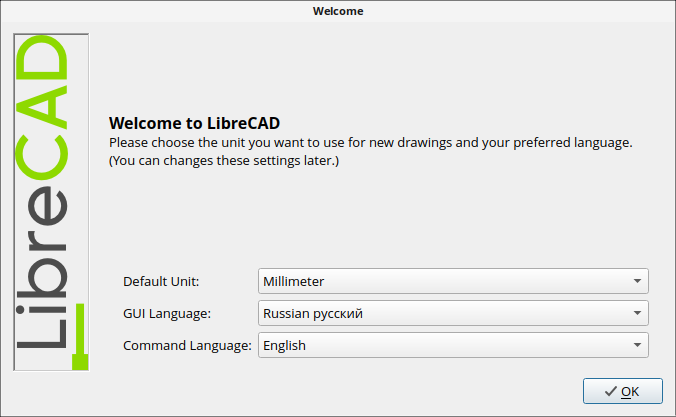
Описание программы
Главное окно программы выглядит следующим образом:
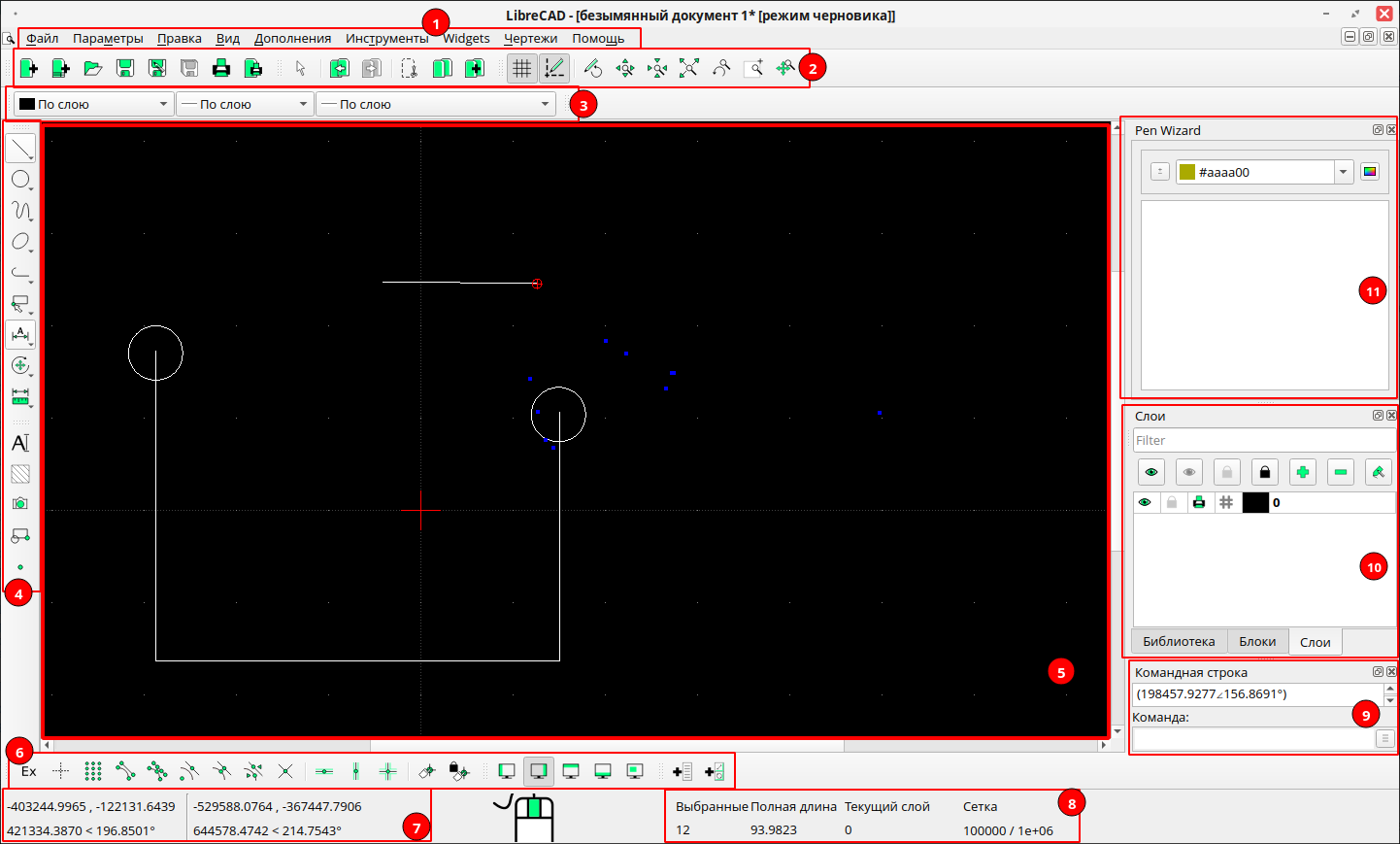
1. Основное меню программы, где доступны все действия по настройке и работе программы.
2. Панель инструментов – здесь доступны основные действия над проектом, такие как создание нового проекта, сохранение проекта, печать проекта, масштабирование, добавление сетки для удобства и пр.
3. Панель настройки линий – цвет, ширина, тип.
4. Боковая панель инструментов с основными инструментами для создания проекта, такими как создание линий, окружностей, кривых, измерение расстояния, выбор блоков, добавление текста и пр.
5. Рабочая область, где создается проект.
6. Нижняя панель – здесь настраивается привязка объектов, ограничения, положение относительного нуля, отображение панелей и добавление нового меню и новых панелей инструментов.
7. Координаты положения курсора.
8. Данные о выбранных точках (объектах).
9. Командная строка – здесь доступно выполнение каких-либо команд над объектом.
10. Панель слоев – здесь можно отображать/скрывать слои для удобства работы, а также защищать от модификации объекты чертежа.
11. Панель для задания цвета выбранному объекту.
Программа имеет интуитивно понятный интерфейс. В случае если возникают какие-либо сложности в работе, доступна онлайн-справка по работе. Для ее вызова в основном меню программы выберите «Помощь» – «Онлайн».
Дата последнего изменения: 29.08.2025
Если вы нашли ошибку, пожалуйста, выделите текст и нажмите Ctrl+Enter.

